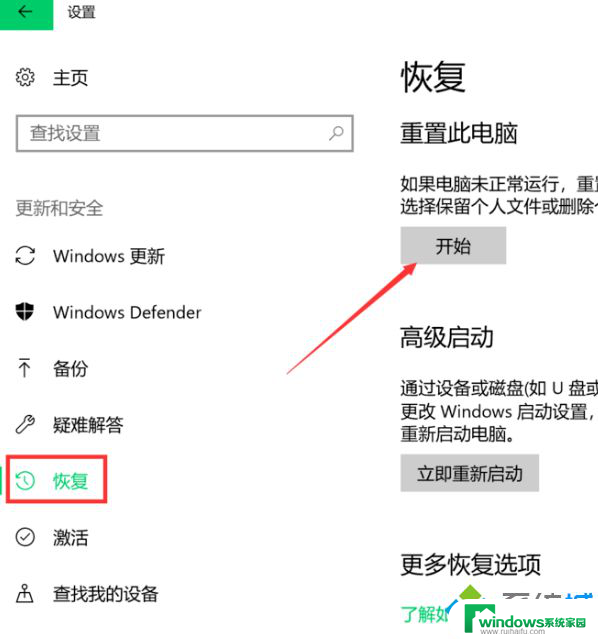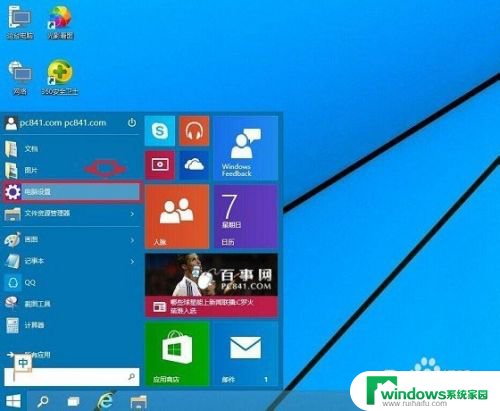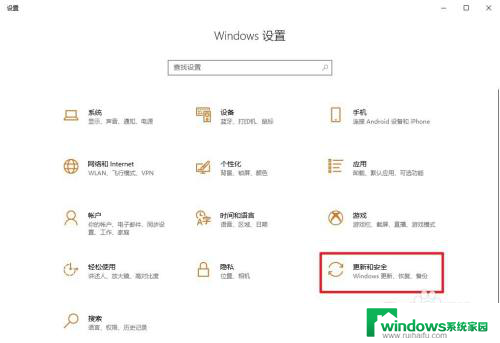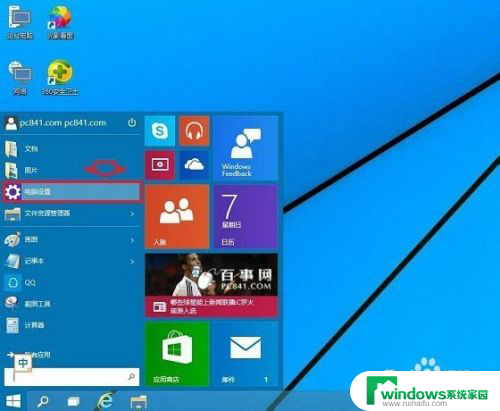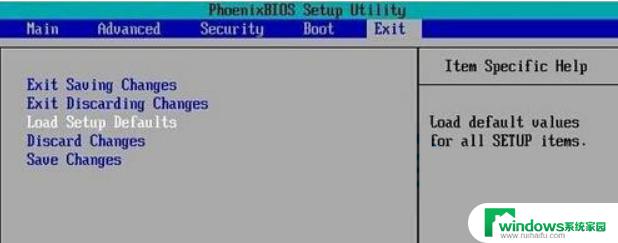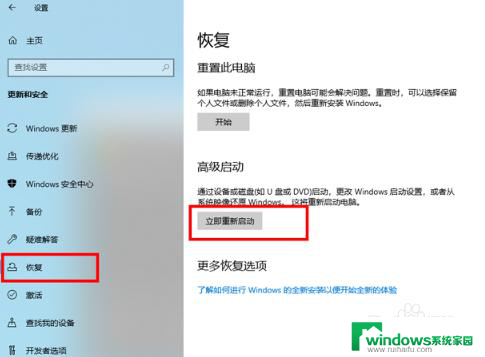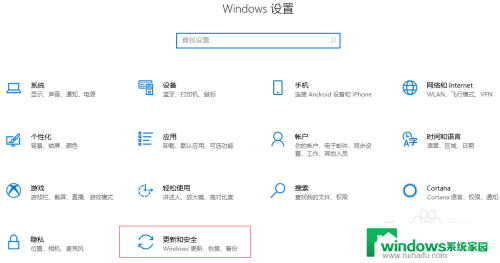戴尔笔记本怎么恢复出厂设置win10 戴尔win10系统恢复出厂设置方法
戴尔笔记本是许多人工作和生活中不可或缺的工具,但在使用过程中难免会遇到一些问题,例如系统崩溃或运行缓慢,这时候恢复出厂设置就成为了一个解决问题的有效方法。如何在戴尔笔记本上恢复出厂设置win10系统呢?接下来我们将介绍具体的操作步骤。
具体方法:
1.首先我们打开电脑,首先我们打开Win10“开始”菜单,点击“设置”选项,如图所示。
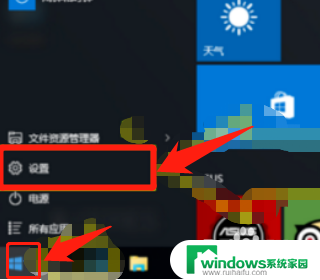
2.打开系统的“设置”以后,我们找到并且点击“更新和安全”选项,如下图所示。
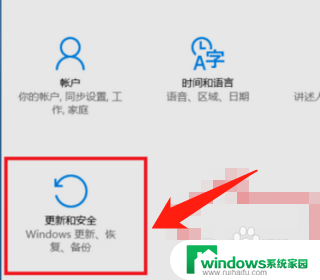
3.然后选择“恢复”选项,我们就可以看到 “重置此电脑”的选项,单击“开始”就可以进行重置了。
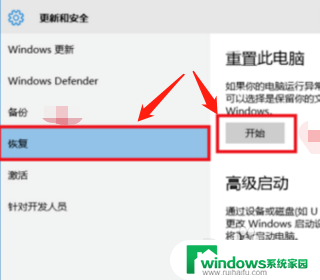
4.开始之后就会出现两个选项供你选择“保留我的文件”和“删除所有内容“如果电脑中有多个驱动器的话,可以选择性删除驱动器中的文件。
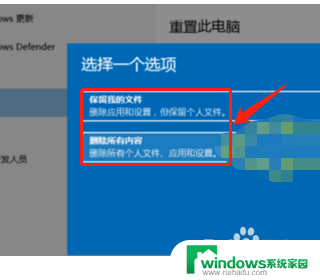
5.选择要删除”仅限安装了Windows的驱动器“后会弹出以下界面,我们选择第一个。“仅删除我的文件”。
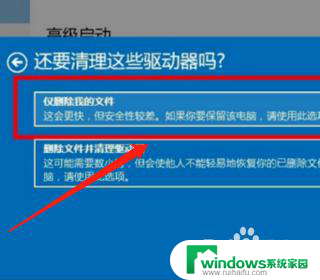
6.最后弹出重置电脑弹窗直接点初始化,剩下的就是耐心等待了,大概时间是1个小时左右。
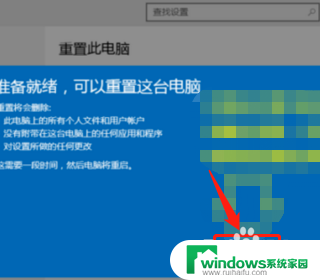
以上就是戴尔笔记本如何恢复出厂设置win10的全部内容,如果你遇到这种情况,可以根据以上操作来解决问题,非常简单快速,一步到位。